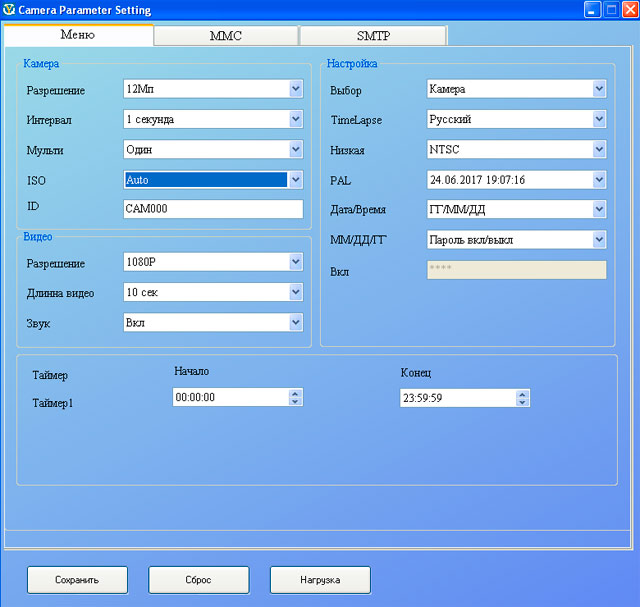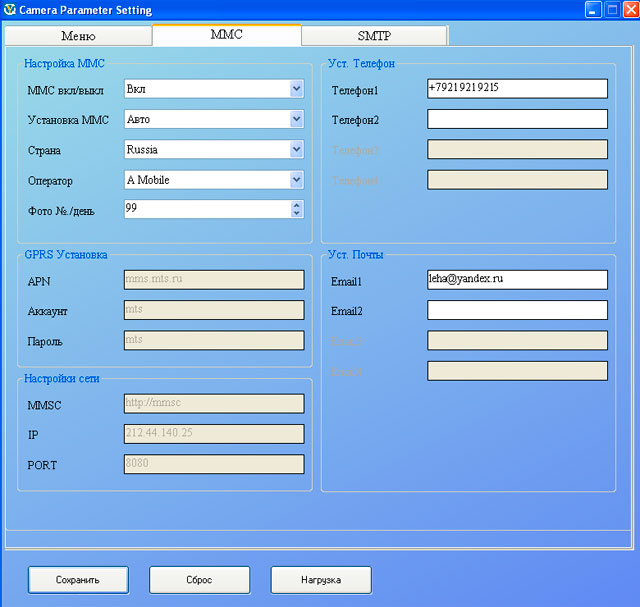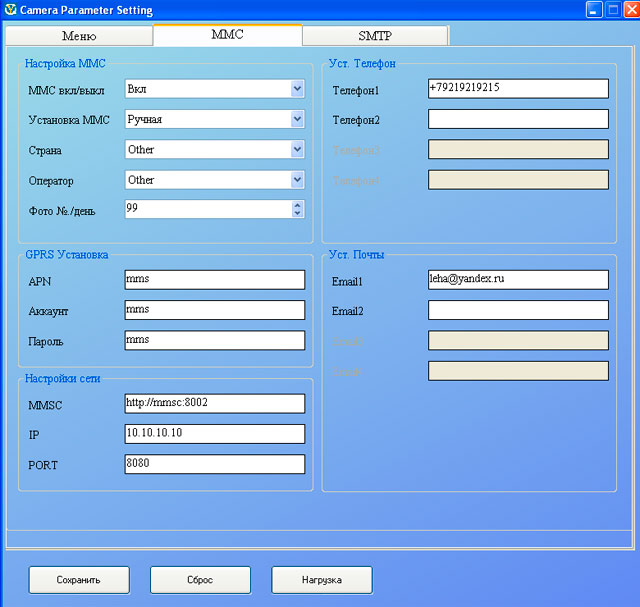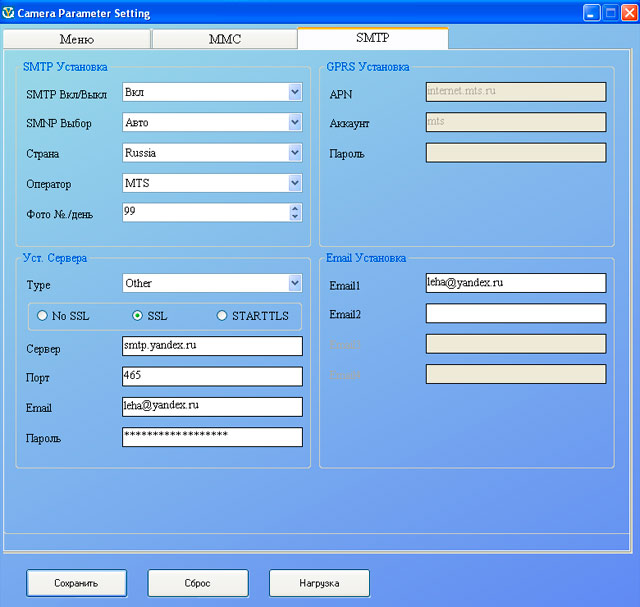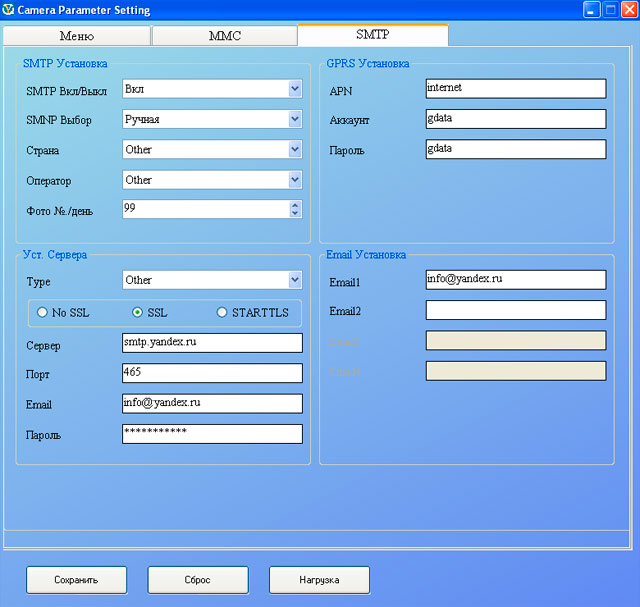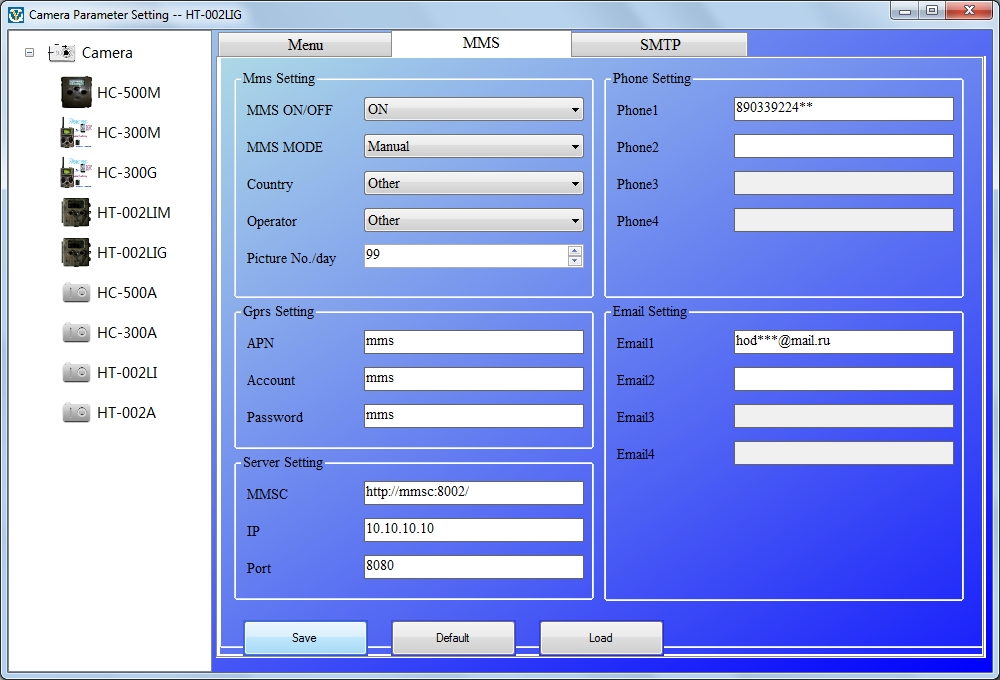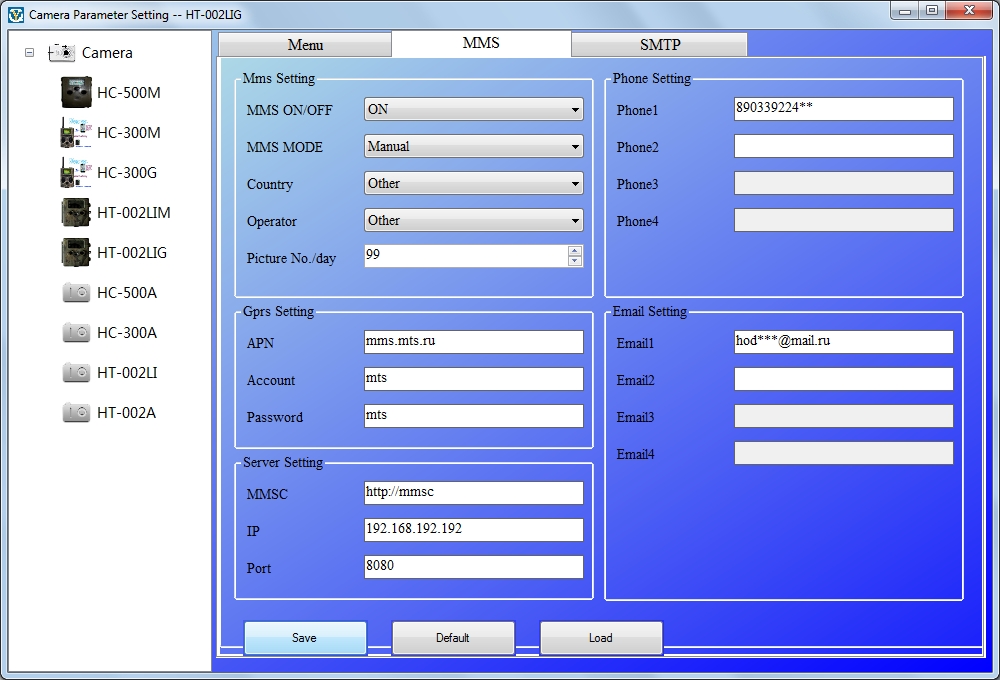Руководство пользователя цифровой фотоловушки Kinghat KH-753
1. ОСНОВНАЯ ИНФОРМАЦИЯ
1.1. Введение
Trail Camera (также называемая Scouting/Hunting camera) — это разведывательное устройство. Это может быть вызвано внезапным изменением температуры окружающей среды, вызванным любым движением человека (или животных) в определенной интересующей области (ROI), которое обнаруживается высокочувствительным пассивным инфракрасным (PIR) датчиком, а затем фиксирует высокие значения. изображения высокого качества или автоматически записывает HD-видеоклипы.
Камера может быть подключена к приложению через WIFI, вы можете установить камеру, view и загружать фото/видео в APP.
Камера может использовать больше приложений с помощью таймера, интервала PIR и других настроек функций.
Основные особенности:
- Беспроводная передача: WI-FI
- Бесплатное приложение для Android и IOS
- Объектив: F=2.0, FOV=60°, автоматическая ИК-обрезка
- 48 мегапикселей
- Видео 4K Full HD со звуком
- 2.0 ″ Цвет View экран
- Пришел финиш
- Диапазон обнаружения 65 футов/20 м
- Скорость срабатывания 0.2 секунды
- Невидимый инфракрасный светодиод «Ночное видение»
- Диапазон ИК-вспышки 65 футов/20 м
- Автоматически настраивает ИК-вспышку для идеальных ночных фотографий
- 3 многократных изображения (регулируемые)
- Выбираемый таймер запуска/остановки
- Интервальная съемка плюс режим камеры
- Программируемая задержка PIR (1 сек. -60 мин.)
- На информационной панели изображения отображаются: время, дата, температура, фаза луны, идентификатор камеры.
- Многоязычное меню программирования
- 6-вольтовый внешний разъем питания
- Поддерживает карту MicroSD до 512 ГБ (не входит в комплект)
- Хранение циклов
- Порт Micro USB, слот для карты Micro SD
- Штативное гнездо ¼”-20
- Размер компактного корпуса: 144.5*110.5 дюйма 74 мм
- Водонепроницаемый IP66
- Длительное время работы от 8 батареек типа АА (не входят в комплект)
1.2. Применение
- Для охоты выслеживайте следы или привычки животных.
- Для наблюдения и исследования дикой природы, захватывает фотографии и видео диких животных.
- Как спортивная камера, для верховой езды, вождения, campили исследуя
- В качестве камеры слежения, инициируемой движением, для дома, офиса и сообщества.
- Любое другое внутреннее и внешнее наблюдение, где необходимы доказательства вторжения.
1.3. Иллюстрация
- На рис. 1-1 показан вид спереди view камеры
- На рис. 1-2 показаны нижняя и боковая части view камеры
- Рисунок 1-3 показывает заднюю часть view камеры
- Рисунок 1-4 показывает внутреннюю часть view камеры
Примечание:
1) Камера обеспечивает следующие подключения для внешних устройств: USB-порт, слот для TF-карты и разъем для внешнего питания постоянного тока. 3-позиционный переключатель Power/Mode используется для выбора основных режимов работы: OFF, ON и SET.
2) Светодиодные индикаторы Индикатор: красный свет для ИК-мониторинга.
2. БЫСТРЫЙ СТАРТ
2.1. батареи
Для подачи питания рекомендуется использовать 4xAA или Bx. Высокоэффективные щелочные батареи типа АА. Убедитесь, что полярность соответствует знаку на крышке.
Если вы не используете камеру в течение длительного периода времени, извлеките батареи из камеры, чтобы избежать возможной утечки кислоты, которая может повредить камеру.
В качестве альтернативы камера может работать от внешнего (6 В / 2 А) источника питания постоянного тока, источника солнечной энергии и т. д.
В режиме «SET», когда уровень заряда батареи становится низким, на TFT-экране отображается сообщение «Low Battery».
2.2. Вставьте TF-карту
Камера не поставляется с внутренней памятью. Так что без карты памяти TF работать не будет. Прежде чем вставлять TF-карту в слот для карты, поддерживаемый объем памяти составляет до 32 ГБ. Если вы используете карту емкостью более 32 ГБ, убедитесь, что вы проверили ее, прежде чем использовать камеру.
2.3. Войдите в режим «УСТАНОВИТЬ»
Переключитесь в положение «SET», чтобы войти в режим установки. В этом режиме вы можете снимать фотографии или видеоклипы, как обычная цифровая камера. или войдите в меню для настройки параметров. На клавиатуре есть четыре функциональные клавиши быстрого доступа (см. рис. 2-1), работающие следующим образом:
- Нажмите клавишу «ВВЕРХ», чтобы настроить камеру на съемку видеоклипов.
- Нажмите клавишу «ВНИЗ», чтобы настроить камеру на съемку.
- Нажмите кнопку «ВПРАВО», чтобы вручную запустить фото или видео (в зависимости от настроек камеры), которые будут сняты и сохранены на TF-карте.
- Нажмите кнопку «ОК», чтобы повторноview/воспроизведение фотографий/видео на ЖК-экране. Используйте клавиши «ВВЕРХ» и «ВНИЗ» для навигации.
- Нажмите кнопку «МЕНЮ», чтобы настроить фото и видео, когдаview фото/видео. Вы можете Удалить одну/Удалить все/Слайд-шоу/Защитить нужные фотографии и видео.
2.4. Войдите в режим реального времени
Переключитесь в положение ON, чтобы войти в режим реального времени. Индикатор движения будет мигать зеленым в течение примерно 15 секунд, после чего камера начнет работать сама по себе, без каких-либо ручных действий. Он сразу же будет снимать фотографии или записывать видео, когда игра или другие объекты попадают в область PIR сенсора. Если игра уйдет после входа в область ИК-датчика, камера отключится и перейдет в режим ожидания.
2.5 Установка камеры
Как правило, рекомендуется размещать камеру на высоте от 3 до 6 футов (от 1 до 2 метров) над землей.
Во избежание возможных ложных срабатываний из-за температурных и двигательных помех не направляйте камеру на источник тепла (т.е. солнце) или близлежащие ветки и ветки деревьев. Идеальным направлением для цели является север или юг. Кроме того, удалите все конечности рядом с передней частью камеры.
2.6 Подключить приложение к WIFI
2.6.1. Скачайте бесплатно «Дикая жизнь CamPro “приложение на вашем смартфоне из App Store (iPhone®) или Гугл игры® (Android11).
2.6.2. Установите переключатель камеры в режим SET или ON, Bluetooth камеры будет активирован автоматически.
2.6.3. Включите на смартфоне Bluetooth и WIFI, затем откройте приложение, нажмите «Подключить камеру».
2.6.4. Включите Wi-Fi камеры. Нажмите «Шаг первый, Bluetooth на Wi-Fi», приложение подключит камеру по Bluetooth.
Идентификатор Bluetooth камеры будет отображаться в «Списке Bluetooth» приложения. Нажмите на нее, WIFI камеры будет активирован, а «имя и пароль Wi-Fi» камеры отобразятся на экране камеры.
Примечание: Камера WIFI также может быть включена длительным нажатием кнопки ВПРАВО в режиме SET.
2.6.5. Подключите приложение к камере через WIFI Нажмите «Шаг второй, подключите Wi-Fi», ваш смартфон выполнит поиск WIFI камеры, найдет имя WIFI камеры, введет пароль для подключения камеры. После успешного подключения на экране камеры отобразится сообщение «Wi-Fi подключен».
3. РАСШИРЕННЫЕ НАСТРОЙКИ
Камера следа поставляется с предустановленными заводскими настройками. Вы можете изменить настройки в соответствии с вашими требованиями. Пожалуйста, убедитесь, что камера находится в режиме SET.
3.1. Настройки параметров
Нажмите кнопку «MENU», чтобы войти/выйти из меню. Нажмите кнопку «ВВЕРХ/ВНИЗ», чтобы переместить маркер, нажмите кнопку «ВЛЕВО/ВПРАВО», чтобы изменить настройку, и нажмите кнопку «ОК», чтобы подтвердить изменение. Всегда не забывайте нажимать «ОК», чтобы сохранить изменения. В противном случае вы потеряете новую настройку.
3.2 File формат
Фото и видео камера хранит в папке DCIM100MYCAM на TF-карте. Фотографии сохраняются с fileимена, такие как DSCFOOOl.JPG, и видео, такие как DSCFOOOLAVI. В режиме ON вы можете использовать прилагаемый USB-кабель для загрузки fileс к компьютеру. Или вы можете поместить TF-карту в устройство чтения TF-карт, подключить компьютер и просматривать files на компьютере без загрузки.
Видео в формате AVI files можно воспроизводить на большинстве популярных медиаплееров, таких как Windows Media Player, Quick Time и т. д.
4. ГАРАНТИЯ
Мы гордимся нашей продукцией. Мы всегда поддерживаем свои обещания. Мы предоставляем ведущий гарантийный срок и сервис.
Покупая наш продукт, вы попадаете под действие ограниченной гарантии.
Мы гарантируем, что наши продукты не имеют дефектов материалов и изготовления в течение ограниченной гарантии на дату первоначальной покупки. Настоящая гарантия не распространяется на повреждения, причиненные потребителем, такие как неправильное использование, злоупотребление, неправильное обращение или установка, а также попытки ремонта кем-либо, кроме наших авторизованных технических специалистов.
Мы по своему усмотрению в течение гарантийного срока отремонтируем вашу камеру или заменим ее на такую же или аналогичную модель без каких-либо изменений. Эта гарантия распространяется только на первоначального розничного покупателя у нашего авторизованного дилера. Покупка необходима для получения гарантийных преимуществ. Гарантия на любой замененный продукт, предоставляемый по первоначальной гарантии, распространяется на оставшуюся часть гарантийного периода, применимого к оригинальному продукту.
Эта гарантия распространяется исключительно на отказы, вызванные дефектами материалов или изготовления при нормальном использовании. Она не распространяется на нормальный износ изделия.
Если вам необходимо вернуть продукт по данной гарантии, обратитесь к своему дилеру или нашему дистрибьютору.
5. Приложение I: ТЕХНИЧЕСКИЕ ХАРАКТЕРИСТИКИ
6. Приложение II: СОДЕРЖИМОЕ ПАКЕТА
7. Приложение III: Часто задаваемые вопросы
Предупреждение FCC: Любые изменения или модификации, не одобренные в явной форме стороной, ответственной за соответствие требованиям, могут привести к аннулированию права пользователя на эксплуатацию оборудования.
Примечание: Это оборудование было протестировано и признано соответствующим ограничениям для цифровых устройств класса B в соответствии с частью 15 правил FCC. Эти ограничения разработаны для обеспечения разумной защиты от вредных помех при установке в жилых помещениях. Это оборудование генерирует, использует и может излучать радиочастотную энергию и, если оно установлено и используется не в соответствии с инструкциями, может создавать вредные помехи для радиосвязи. Однако нет гарантии, что помехи не возникнут при конкретной установке. Если это оборудование действительно создает недопустимые помехи для приема радио или телевидения, что можно определить путем включения и выключения оборудования, пользователю рекомендуется попытаться устранить помехи одним или несколькими из следующих способов:
-Переориентировать или переместить приемную антенну.
-Увеличьте расстояние между оборудованием и приемником.
-Подключите оборудование к розетке в цепи, отличной от той, к которой подключен приемник.
-Советуйтесь с продавцом или опытным радио / телевизионным техником.
Данное устройство соответствует части 15 Правил FCC. Работа устройства зависит от следующих двух условий: (1) Это устройство не должно вызывать вредных помех, и (2) это устройство должно принимать любые получаемые помехи, включая помехи, которые могут вызывать сбои в работе.
Данное оборудование соответствует ограничениям на воздействие радиочастотного излучения, установленным для неконтролируемой среды. Это оборудование должно быть установлено и эксплуатироваться на расстоянии не менее 20 сантиметров между радиатором и вашим телом.
Документы / Ресурсы
Содержание
- Как настроить фотоловушки Филин — инструкция
- Алгоритм настройки
- Программы для фотоловушек Филин
- Начало работы
- Настройки программы
- Пункты меню
- Камера
- Видео
- Настройка
- Таймер
- Настройки MMS
- MMS settings
- GPRS settings
- Server settings
- Phone settings
- Email settings
- Настройки MMS различных операторов
- Настройки MMS Мотив
- Настройки MMS Мегафон
- Настройки MMS Билайн
- Настройки MMS МТС
- Настройки MMS Tele2
- Настройки отправки через SMTP
- SMTP Settings
- Server Settings
- GPRS settings
- Email settings
- Настройки SMTP для различных почтовых сервисов
- Настройки SMTP Yandex
- Пароли приложений
- Настройки Интернет для мобильных операторов
- Настройки GPRS Мегафон
- Настройки GPRS МТС
- Настройки GPRS Билайн
- Настройки GPRS Мотив
- Настройки GPRS ТЕЛЕ2
- Типовые проблемы и их решение
- Фотоловушка не присылает фотографии через MMS
- Фотоловушка не присылает фотографии через SMTP на почту
- Фотоловушка не реагирует на смс-команды или реагирует через раз
Как настроить фотоловушки Филин — инструкция
Внимание! Фотоловушки Филин реагируют не на движение, а на изменение теплового излучения окружающей среды. В связи с этим, если устанавливаете камеру в помещении, нельзя направлять ее на окна, отопительные приборы. Нельзя располагать камеру за окном, чтобы снимать улицу, т.к. PIR-датчик будет реагировать только на температуру стекла, а в ночное время оно будет создавать блик и слепить камеру. При установке на улице, проследите, чтобы перед камерой не было веток, которые, нагреваясь на солнце, обеспечат ложное срабатывание датчика.
Фотоловушки Филин (модели Филин, Филин 120, Филин 120 MMS, Филин 120 MMS 3G, Филин MMS, Филин MMS 3G) настраиваются одним способом, при помощи программы MMS Config, которая идет в комплекте с камерой на диске.
Алгоритм настройки
- Подключаем карту памяти SD/microSD (в зависимости от модели) к компьютеру;
- Запускаем на компьютере программу MMS Config (ее можно скачать ниже, либо с диска, идущего в комплекте с камерой);
- Выставляем в программе нужные параметры и сохраняем конфигурационный файл на карту памяти;
- Вставляем карту памяти в фотоловушку, запускаем переключателем в режим «Test», проверяем, выставились ли параметры.
Необходимо использовать ту программу, которая идет с камерой в комплекте!
Если у вас в комплекте программы нет, то можете попробовать скачать ее:
Программы для фотоловушек Филин
Совместимость с вашей камерой не гарантируется. Если камера не видит настройки, обратитесь к продавцу за актуальной версией ПО.
| Модель фотоловушки | Ссылка на программу |
| Филин 120 (HC-550A) | MMS Config |
| Филин 120 MMS (HC-550M) | MMS Config |
| Филин 120 MMS 3G (HC-550G) | MMS Config |
| Филин Мини (HT-001) | MMSCONFIG2.5.5 |
| Филин (HC-300A) | MMS Config |
| Филин MMS (HC-300M) | MMS Config |
| Филин MMS 3G (HC-300G) | MMS Config |
| Филин 120 PRO Edition (HC-550G) | MMS Config |
| Филин 200 (HC-800A) | MMSCONFIG 2G/3G |
| Филин 200 MMS (HC-800M) | MMSCONFIG 2G/3G |
| Филин 200 MMS 3G (HC-800G) | MMSCONFIG 2G/3G |
| Филин 200 4G (HC-800LTE) | MMSCONFIG 4G |
Начало работы
Подключение карты памяти к компьютеру возможно двумя способами:
Перед началом работы необходимо вставить батарейки и карту памяти microSD в камеру, подключить кабелем microUSB к компьютеру и перевести выключатель питания в среднее положение (Test).
Камера включится и выдаст на экран сообщение о подключении к компьютеру:
На компьютере она определяется как USB накопитель.
Либо также возможно вставить карту памяти microSD в переходник (картридер), без камеры, и подключить его к USB порту компьютера, если по какой-либо причине у вас не получилось подключить фотоловушку к ПК через USB кабель.
Настройки программы
Распаковываем архив mmsconfig на рабочий стол. Открываем папку mmsconfig и запускаем файл MMSCONFIG.exe:
Открывается главное окно программы:
Пункты меню
Камера
- Разрешение (8,12,16 мегапикселей) — разрешение съемки фотографий.
- Интервал 1,5,10,30 секунд/1,5,10,30 минут. Важный параметр, влияющий на энергопотребление камеры. Выставленное здесь значение — это длительность паузы в работе камеры. Например, если выставить 5 минут, то камера, зафиксировав движение, сделает снимок и уйдет в ждущий режим на 5 минут. Через 5 минут она снова сделает фото, при условии, что перед ней есть объект (человек, животное, автомобиль). Если выставить минимальное значение — 1 секунду, фотоловушка будет «щелкать» без остановки, быстро посадит батарейки и, если настроена отправка на телефон, стремительно потратит баланс сим-карты.
- Мульти (один, 3 фото, 6 фото, 9 фото) — настройка количества фотографий которое камера сделает за 1 раз.
- ISO — светочувствительность (AUTO, 100, 200, 400). Можно выставить режим AUTO.
- ID — уникальный номер камеры. Если у вас несколько камер, позволяет отличить их по ID.
Видео
- Разрешение (QVGA, WVGA, 720P, 1080P) — качество съемки видео.
- Длина видео (10,30,60,90 секунд) — длительность видео ролика.
- Звук (вкл/выкл) — запись видео со звуком или без.
Настройка
- Выбор (камера,видео,камера+видео) — режим работы фотоловушки. Режим «камера» — съемка только фото. Режим «видео» — съемка только видео. Режим «камера+видео» — съемка фото и видео. В комбинированном режиме фотоловушка Филин сначала снимает фотографию, затем записывает ролик.
- Язык — выбор языка меню.
- Дистанция (высокая,средняя,низкая) — настройка чувствительности датчика движения. В зимнее время рекомендуется устанавливать низкую чувствительность, т.к разница температур между окружающей средой и живым объектом высокая. А в летнее время рекомендуется устанавливать высокую чувствительность, из-за низкой разницы температур живого объекта и окружающей среды. Если тестируете камеру в помещении — рекомендуем устанавливать высокую чувствительность.
- ТВ выход (PAL/NTSC) — для моделей с AV выходом на телевизор можно выбрать формат выходного видеосигнала.
- Дата/время — настройка даты и времени на камере. Программа автоматически берет эти данные с вашего компьютера.
- Формат даты — формат отображения даты на фотографиях и видео.
- Пароль — настройка пароля для фотоловушки. Если задать пароль, то его необходимо будет вводить каждый раз при включении камеры в тестовый режим, для изменения настроек и просмотра фотографий на встроенном дисплее.
Таймер
В данном пункте настраивается расписание работы камеры. Например, необходимо настроить чтобы камера работала только ночью, с 23 часов до 6 утра, в таком случае в графе «начало» указываем 23:00, а в графе «конец» — 6:00.
Настройки MMS
Фотоловушки Филин имеют функцию отправки фотографий на телефон через MMS канал. Для отправки достаточно будет слабого или среднего сигнала сотовой сети. Все настройки необходимо вводить в ручном режиме.
MMS settings
MMS on/off — выбор, включена будет функция MMS или выключена. Обычно, если фотоловушка имеет GPRS/3G модуль и функцию отправки фотографий на электронную почту через Интернет, то лучше отключить MMS и настроить параметры мобильного Интернета.
MMS Mode — режим настроек, рекомендуем устанавливать «Manual» (ручной), т.к предустановленные настройки содержат только параметры МТС и Билайн, но и они могут работать не во всех регионах, поэтому лучше прописать их самостоятельно.
Country и Operator — при выборе ручного режима становятся неактивны.
GPRS settings
APN — точка доступа MMS оператора. Account и Password — логин и пароль MMS оператора.
Server settings
MMSC — адрес сервера MMS. IP — ip адрес сервера MMS. Port — порт сервера MMS, обычно всегда он имеет значение 8080.
Phone settings
Здесь указываем номера телефонов, на которые камера будет слать фотографии. Номера предпочтительно указывать через 8-ку, но если отправка не происходит, попробуйте указать номер через +7. Некоторые операторы, например, Мотив, требуют, чтобы номер указывался через +7.
Email settings
Здесь необходимо указать адреса электронной почты. Отправка будет производиться не через Интернет, а через MMS канал.
Настройки MMS различных операторов
Как говорилось ранее, настройки MMS лучше прописывать в ручном режиме, поскольку предустановленные параметры есть не для всех операторов. Ниже приводим настройки для различных операторов.
Настройки MMS Мотив
| APN | mms.ycc.ru |
| Account | motiv |
| Password | motiv |
| MMSC | http://mms.ycc.ru |
| IP | 172.16.2.10 |
| Port | 8080 |
Как это выглядит в настройках программы:
Настройки MMS Мегафон
| APN | mms |
| Account | mms |
| Password | mms |
| MMSC | http://mmsc:8002/ |
| IP | 10.10.10.10 |
| Port | 8080 |
Как это выглядит в настройках программы:
Настройки MMS Билайн
| APN | mms.beeline.ru |
| Account | beeline |
| Password | beeline |
| MMSC | http://mms/ |
| IP | 192.168.094.023 |
| Port | 8080 |
Как это выглядит в настройках программы:
Настройки MMS МТС
| APN | mms.mts.ru |
| Account | mts |
| Password | mts |
| MMSC | http://mmsc |
| IP | 192.168.192.192 |
| Port | 8080 |
Как это выглядит в настройках программы:
Настройки MMS Tele2
| APN | mms.tele2.ru |
| Account | |
| Password | |
| MMSC | mmsc.tele2.ru |
| IP | 193.12.40.65 |
| Port | 8080 |
Как это выглядит в настройках программы:
Настройки отправки через SMTP
SMTP Settings
SMTP on/off — включение/выключение функции отправки через SMTP.
SMTP Mode — режим настройки параметров. Рекомендуется выставлять «manual», т.е, ручной.
Country и Operator — предустановленные значения, которые при выборе ручного режима становятся неактивными.
Server Settings
Здесь находятся настройки SMTP сервера, который фотоловушка будет использовать для отправки снимков на ваш E-mail.
Type — набор предустановленных почтовых сервисов типа Hotmail и Gmail, рекомендуем выставить «Other», для настройки в ручном режиме.
NO SSL/SSL/STARTTLS — режимы шифрования данных.
Server — адрес Smtp сервера. Port — порт Smtp сервера. Email — ящик электронной почты, с которой будем отправлять фотографии. Он должен отличаться от вашего email, на который вы планируете получать снимки! Рекомендуем завести ящик на сервисе Яндекс, т.к с ним фотоловушки работают более корректно.
Password — пароль от указанного выше ящика.
GPRS settings
APN — точка доступа Интернета оператора связи.
Account/Password — логин и пароль оператора для доступа к Интернет соединению.
Email settings
Здесь необходимо указать ваш адрес электронной почты, на которые будут приходить фотографии.
Настройки SMTP для различных почтовых сервисов
Прежде, чем производить настройку вашей фотоловушки, убедитесь что провайдер вашей почты не блокирует подключение к учетной записи через сторонние программы. Не рекомендуется использовать адреса e-mail, у которых до знака @ имеется символ тире или точки!
Настройки SMTP Yandex
Рекомендуем в качестве сервера отправки использовать yandex, при этом адрес отправителя и получателя должны отличаться! Заведите отдельный ящик для фотоловушки, чтобы она могла отправлять с него фотографии на ваш email.
| Адрес SMTP сервера | smtp.yandex.ru |
| Порт | 465 |
| Тип шифрования | SSL |
Пароли приложений
Недавно яндекс ввел возможность создания отдельных паролей для устройств и программ. Для создания пароля необходимо перейти в профиль на яндексе, пункт «Пароли приложений». Создайте пароль с произвольным названием и выберите тип устройства — «почта, smtp». Важно! Затем необходимо в настройках почты яндекса в пункте «Почтовые программы» отметить галочку «Разрешить доступ к почтовому ящику через программы».
Настройки Интернет для мобильных операторов
При выборе тарифов для вашей фотоловушки, выбирайте сим карту без опций, которые позволяют ей работать только в смартфонах и планшетах.
Если вы планируете настраивать отправку по MMS, ни к чему брать тариф с 20Гб Интернета, достаточно будет приобрести посекундный/поминутный тариф без абонентской оплаты.
Для отправки по SMTP также не нужны дорогие тарифы — 1 фотография имеет объем от 100кб до 300кб, поэтому 1Гб хватит на 3 тысячи фотографий.
Настройки GPRS Мегафон
| APN | internet |
| Account | gdata |
| Password | gdata |
Настройки GPRS МТС
| APN | internet.mts.ru |
| Account | mts |
| Password | mts |
Настройки GPRS Билайн
| APN | internet.beeline.ru |
| Account | beeline |
| Password | beeline |
Настройки GPRS Мотив
| APN | inet.ycc.ru |
| Account | motiv |
| Password | motiv |
Настройки GPRS ТЕЛЕ2
| APN | internet.tele2.ru |
| Account | (пустой) |
| Password | (пустой) |
После всех вышеперечисленных настроек необходимо нажать кнопку внизу окна программы «Сохранить (Save)» и выбрать в проводнике Windows вашу флешку, после чего снова нажать «Сохранить». Важно! Если этого не сделать или сохранить файл не в то место, то камера работать не будет.
Типовые проблемы и их решение
Несмотря на все рекомендации и видео инструкции, размещенные в Интернете, довольно часто покупателям так и не удается настроить камеру. Рассмотрим ниже типовые проблемы при настройке камеры и их решение.
Фотоловушка не присылает фотографии через MMS
- Проверьте баланс сим карты.
- Попробуйте указать номер получателя через +7, если он был указан через 8-ку.
- Проверьте наличие сигнала сотовой сети на экране камеры в режиме «Test».
- Проверьте наличие файла «Parameter.dat» в корневом каталоге карты памяти.
- Проверьте корректность настроек MMS через программу MMS Config.
- Убедитесь, что при вводе настроек вы не вставили пробелы в поле ввода.
- Убедитесь, что номера телефонов, на которые должны приходить фотографии, указаны через 8-ку.
- Убедитесь, что тариф сим карты не имеет безлимитных опций и позволяет ей работать в умных устройствах.
- Убедитесь, что телефон, на который настроена отправка, поддерживает функцию MMS и настройки в телефоне указаны корректно.
Фотоловушка не присылает фотографии через SMTP на почту
- Проверьте баланс сим карты.
- Убедитесь, что тариф сим-карты имеет активную опцию Интернета и остаток трафика больше нуля.
- Уточните, чтобы тариф не имел безлимитных опций и других опций, которые позволяют работать сим карте только в смартфонах и планшетах.
- Проверьте, чтобы в адресе почты до символа @ не было точек, тире, подчеркиваний и других спец. символов.
- Если почта новая, настройте сначала отправку через MMS, после получения сообщения, перенастройте камеру на SMTP.
- Убедитесь, что при вводе настроек вы не вставили пробелы в поле ввода.
Фотоловушка не реагирует на смс-команды или реагирует через раз
Данная неисправность встречается довольно часто и выражается следующим образом: камера реагирует на какую-либо команду, а затем перестает отвечать. В качестве решения мы предлагаем своим клиентам перенастроить камеру на английский язык. После этого фотоловушка начинает корректно обрабатывать смс команды.
Источник
- Manuals
- Brands
- Suntek Manuals
- Scouting Camera
- HC-700M
- User manual
-
Contents
-
Table of Contents
-
Bookmarks
Quick Links
User Manual
HC-700M/ HC-700G
1
Related Manuals for Suntek HC-700M
Summary of Contents for Suntek HC-700M
-
Page 1
User Manual HC-700M/ HC-700G… -
Page 2: Table Of Contents
1. Introduction…………………..3 1.1 Application………………….3 1.2 Power Supply………………….3 1.3 Caution……………………3 1.4 Key Features………………….4 2. Whole View and Details of Camera…………….4 2.1 Front View of Camera………………..5 2.2 Back View of Camera………………..5 2.3 Bottom View of Camera………………6 3. Quick Operation………………….6 3.1 Load Battery………………….6 3.2 Insert TF Card………………….6 3.3 Remoter……………………7 3.4 Power On…………………..8…
-
Page 3: Introduction
1. Introduction Thank you for choosing our highly qualified SMS control Scouting Trail Camera. This 16MP HD digital camera was totally R&D by our diligent and smart engineers based on feedbacks and requirements from customers globally. Please read this introduction carefully before the camera using. 1.1 Application a.
-
Page 4: Key Features
1.4 Key Features Built-in 2.0″ TFT color screen to review photos and videos on camera 32pcs IR LEDs for flash range as 20 meters Programmable 8/12/16 Megapixel high-quality resolution Color pictures during daylight; black and white at night Adjustable PIR sensitivity; HIGH, MID, LOW Impressive quick trigger time: 0.5s Multi-shot pictures;…
-
Page 5: Whole View And Details Of Camera
2. Whole View and Details of Camera 2.1 Front View of Camera 2.2 Back View of Camera…
-
Page 6: Bottom View Of Camera
2.3 Bottom View of Camera 3. Quick Operation 3.1 Load Batteries 3.2 Insert TF Card Note: To active its MMS or SMTP function, please save setting file “Parameter.dat” by MMSCONFIG to TF card.
-
Page 7: Remoter
3.3 Remoter The infrared remoter is an input device of the camera and primarily used for customer settings. Its maximum remote distance is 9 meters. Press the punctuation “ ” for laser light. Note(Under TEST mode): 1. Press “Shot” directly, the camera will take picture or video directly. 2.
-
Page 8: Test
Slide Power Switch from OFF to Test(for setting) then to ON position, the camera powers on.(Please don’t slide the power switch from OFF to directly) 3.4.1 TEST (The first way to set the menu) In TEST mode, the screen lights up. User can do the below operations by remoter: a.
-
Page 9: Settings Menu
Note: To active its MMS or SMTP functions, the camera should find signal and SIM card firstly. 3.6 Settings Menu There are five parts setting of the camera, user can fix Camera, Video and System menu setting by remoter; MMS menu and SMTP menu setting by software “MMSCONFIG”…
-
Page 10: Camera Menu
3.6.1 Camera Menu setting Resoluation 16MP/12MP/8MP Sequence Signal/3/6/9 Camera Auto/100/200/400 1/5/10/30s Delay /1/5/10/30min Address 26 alphabet+number…
-
Page 11
Description: Menu Content Description Resolution 16MP, 12MP, 8MP Photo size Delay 1/5/10/30 sec/min Waiting time from the last taking Sequence 1/3/6/9 Number of photos taken every time Auto,100,200,400 The camera exposure level Address 26alphabet +number Camera ID To change 16MP to 8MP Resolution, the remoter operations are: Note: 1. -
Page 12
1080P/720P/WVGA Resoluation /VGA Video Video Length 10/30/60/90S Record Audio ON/OFF Menu Content Description Resolution 1080P, 720P, WVGA, QVGA Video size Video Length 10S, 30S, 60S, 90S The time length of video Record Audio On, Off If On, Video sound is recorded To change 1080P to 720P Resolution, the remoter operations are: Note: 1. -
Page 13: System Menu
3.6.3 Time lapse setting Time lapse means camera take pictures regularly no matter there is motion or not. Working mode-TIMELAPSE, choose – TIMELAPSEINTERVAL-set the working time (30/60/240minutes selectable) 3.6.4 System Menu Camera/Video/Camera+Video/ Timelapse Mode Language 12 languages Timelapse 30/60/240mins interval Image size Small/Normal/Big TV Mode…
-
Page 14
Language English, François, Deutsch Camera Menu language and so on TV Mode NTSC, PAL TV play mode Date/Time 31-07-2014 15:49:40 Date-Month-Year Hour: Minute: Second Password ON/OFF ON, OFF Password of entering camera Password **** 4 digital number(1314 original password) On, Off If On, the camera only works Timer in the period… -
Page 15: 5Mms Menu
Setting Default Items Mode Camera Camera, Video, Camera&Video, Time lapse Resolution (Camera) 16MP 16MP, 12MP, 8MP Delay 1 Seconds 1-30 Seconds, 1-30 Minute Multi Single Single, 3, 6, 9 Pictures Auto Auto 100, 200, 400 Resolution (Video) 1080P 1080P, 720P, WVGA, QVGA Video Length 10s, 30s, 60s, 90s Date/Time…
-
Page 16: Mmsconfig Setting
4. MMSCONFIG Setting 4.1 Load CD into the computer 4.2 Click the MMSCONFIG.exe file from MMSCONFIG folder 4.3 Fix Camera, Video and System Menu setting (the second way to set the menu) Note: If you have done the menu setting by remoter in TEST mode, you can skip 4.3 4.4Fix MMS Setting 4.4.1…
-
Page 17
c. Fill in the phone number in the right side blank column as receiver d. Fill in the email address for photos receiving 4.4.2. Manual MMS Mode: If there is no configured information for selection, please choose Manual MMS Mode. Firstly, User need to choose manual and contact SIM card carrier to get and fill in the APN, Account, Password, MMSC, IP and Port information. -
Page 18
4.5 Fix SMTP Setting This way of sending pictures is also called GPRS transmission by users. It’s highly welcome now, because the picture is sent from email to email, only charging the flow cost. 4.5.1 Auto SMTP Mode: In Auto SMTP Mode, there is configured information for selection a. -
Page 19
e. Add sending email address password on the left f. Add receiving email address on the right 4.5.2 Manual SMTP Mode: If there is no configured information for selection, please choose Manual SMTP Mode. Firstly, User need to contact SIM card carrier to get APN, Account, Password information and fill in;… -
Page 20
4.6 Save the file “Parameter. dat” to TF card… -
Page 21: Firmware Upgrade
5. SMS Command Code There are 2 ways to control: 1. Send SMS codes directly 2. Install phone application, select function command The SMS codes are: Code Function Meaning *530* Camera Start Start Working *531* Camera Sleep Stop Working Camera takes a picture, then sends it to *500* Capture configured phone or email…
-
Page 22: Specifications
Date Time Imprint Time lapse GPS Location Longitude and Latitude stamped Password Security 4 digital PIN code GSM 850/900/1800/1900 MHz (HC-700M)/(HC-700G) Frequency Bands UMTS/HSPA 850/900/1900/2100 (HC-700G) Remote Control GPRS transmission Data transfer by email MMS to phone 1-3 phone number…
-
Page 23: Packing List
8. Packing List…
This manual is also suitable for:
Hc-700g
03.05.2019
Внимание! Фотоловушки Филин реагируют не на движение, а на изменение теплового излучения окружающей среды. В связи с этим, если устанавливаете камеру в помещении, нельзя направлять ее на окна, отопительные приборы. Нельзя располагать камеру за окном, чтобы снимать улицу, т.к. PIR-датчик будет реагировать только на температуру стекла, а в ночное время оно будет создавать блик и слепить камеру. При установке на улице, проследите, чтобы перед камерой не было веток, которые, нагреваясь на солнце, обеспечат ложное срабатывание датчика.
Фотоловушки Филин (модели Филин, Филин 120, Филин 120 MMS, Филин 120 MMS 3G, Филин MMS, Филин MMS 3G) настраиваются одним способом, при помощи программы MMS Config, которая идет в комплекте с камерой на диске.
Алгоритм настройки
- Подключаем карту памяти SD/microSD (в зависимости от модели) к компьютеру;
- Запускаем на компьютере программу MMS Config (ее можно скачать ниже, либо с диска, идущего в комплекте с камерой);
- Выставляем в программе нужные параметры и сохраняем конфигурационный файл на карту памяти;
- Вставляем карту памяти в фотоловушку, запускаем переключателем в режим «Test», проверяем, выставились ли параметры.
Необходимо использовать ту программу, которая идет с камерой в комплекте!
Если у вас в комплекте программы нет, то можете попробовать скачать ее:
Программы для фотоловушек Филин
Совместимость с вашей камерой не гарантируется. Если камера не видит настройки, обратитесь к продавцу за актуальной версией ПО.
| Модель фотоловушки | Ссылка на программу |
| Филин 120 (HC-550A) | MMS Config |
| Филин 120 MMS (HC-550M) | MMS Config |
| Филин 120 MMS 3G (HC-550G) | MMS Config |
| Филин Мини (HT-001) | MMSCONFIG2.5.5 |
| Филин (HC-300A) | MMS Config |
| Филин MMS (HC-300M) | MMS Config |
| Филин MMS 3G (HC-300G) | MMS Config |
| Филин 120 PRO Edition (HC-550G) | MMS Config |
| Филин 200 (HC-800A) | MMSCONFIG 2G/3G |
| Филин 200 MMS (HC-800M) | MMSCONFIG 2G/3G |
| Филин 200 MMS 3G (HC-800G) | MMSCONFIG 2G/3G |
| Филин 200 4G (HC-800LTE) | MMSCONFIG 4G |
Содержание статьи:
- Начало работы
- Запускаем программу
- Разбираемся с меню
- Настройки MMS
Начало работы
Подключение карты памяти к компьютеру возможно двумя способами:
Перед началом работы необходимо вставить батарейки и карту памяти microSD в камеру, подключить кабелем microUSB к компьютеру и перевести выключатель питания в среднее положение (Test).
Камера включится и выдаст на экран сообщение о подключении к компьютеру:
На компьютере она определяется как USB накопитель.
Либо также возможно вставить карту памяти microSD в переходник (картридер), без камеры, и подключить его к USB порту компьютера, если по какой-либо причине у вас не получилось подключить фотоловушку к ПК через USB кабель.
Настройки программы
Распаковываем архив mmsconfig на рабочий стол. Открываем папку mmsconfig и запускаем файл MMSCONFIG.exe:
Открывается главное окно программы:
Камера
- Разрешение (8,12,16 мегапикселей) — разрешение съемки фотографий.
- Интервал 1,5,10,30 секунд/1,5,10,30 минут. Важный параметр, влияющий на энергопотребление камеры. Выставленное здесь значение — это длительность паузы в работе камеры. Например, если выставить 5 минут, то камера, зафиксировав движение, сделает снимок и уйдет в ждущий режим на 5 минут. Через 5 минут она снова сделает фото, при условии, что перед ней есть объект (человек, животное, автомобиль). Если выставить минимальное значение — 1 секунду, фотоловушка будет «щелкать» без остановки, быстро посадит батарейки и, если настроена отправка на телефон, стремительно потратит баланс сим-карты.
- Мульти (один, 3 фото, 6 фото, 9 фото) — настройка количества фотографий которое камера сделает за 1 раз.
- ISO — светочувствительность (AUTO, 100, 200, 400). Можно выставить режим AUTO.
- ID — уникальный номер камеры. Если у вас несколько камер, позволяет отличить их по ID.
Видео
- Разрешение (QVGA, WVGA, 720P, 1080P) — качество съемки видео.
- Длина видео (10,30,60,90 секунд) — длительность видео ролика.
- Звук (вкл/выкл) — запись видео со звуком или без.
Настройка
- Выбор (камера,видео,камера+видео) — режим работы фотоловушки. Режим «камера» — съемка только фото. Режим «видео» — съемка только видео. Режим «камера+видео» — съемка фото и видео. В комбинированном режиме фотоловушка Филин сначала снимает фотографию, затем записывает ролик.
- Язык — выбор языка меню.
- Дистанция (высокая,средняя,низкая) — настройка чувствительности датчика движения. В зимнее время рекомендуется устанавливать низкую чувствительность, т.к разница температур между окружающей средой и живым объектом высокая. А в летнее время рекомендуется устанавливать высокую чувствительность, из-за низкой разницы температур живого объекта и окружающей среды. Если тестируете камеру в помещении — рекомендуем устанавливать высокую чувствительность.
- ТВ выход (PAL/NTSC) — для моделей с AV выходом на телевизор можно выбрать формат выходного видеосигнала.
- Дата/время — настройка даты и времени на камере. Программа автоматически берет эти данные с вашего компьютера.
- Формат даты — формат отображения даты на фотографиях и видео.
- Пароль — настройка пароля для фотоловушки. Если задать пароль, то его необходимо будет вводить каждый раз при включении камеры в тестовый режим, для изменения настроек и просмотра фотографий на встроенном дисплее.
Таймер
В данном пункте настраивается расписание работы камеры. Например, необходимо настроить чтобы камера работала только ночью, с 23 часов до 6 утра, в таком случае в графе «начало» указываем 23:00, а в графе «конец» — 6:00.
Настройки MMS
Фотоловушки Филин имеют функцию отправки фотографий на телефон через MMS канал. Для отправки достаточно будет слабого или среднего сигнала сотовой сети. Все настройки необходимо вводить в ручном режиме.
MMS settings
MMS on/off — выбор, включена будет функция MMS или выключена. Обычно, если фотоловушка имеет GPRS/3G модуль и функцию отправки фотографий на электронную почту через Интернет, то лучше отключить MMS и настроить параметры мобильного Интернета.
MMS Mode — режим настроек, рекомендуем устанавливать «Manual» (ручной), т.к предустановленные настройки содержат только параметры МТС и Билайн, но и они могут работать не во всех регионах, поэтому лучше прописать их самостоятельно.
Country и Operator — при выборе ручного режима становятся неактивны.
GPRS settings
APN — точка доступа MMS оператора. Account и Password — логин и пароль MMS оператора.
Server settings
MMSC — адрес сервера MMS. IP — ip адрес сервера MMS. Port — порт сервера MMS, обычно всегда он имеет значение 8080.
Phone settings
Здесь указываем номера телефонов, на которые камера будет слать фотографии. Номера предпочтительно указывать через 8-ку, но если отправка не происходит, попробуйте указать номер через +7. Некоторые операторы, например, Мотив, требуют, чтобы номер указывался через +7.
Email settings
Здесь необходимо указать адреса электронной почты. Отправка будет производиться не через Интернет, а через MMS канал.
Настройки MMS различных операторов
Как говорилось ранее, настройки MMS лучше прописывать в ручном режиме, поскольку предустановленные параметры есть не для всех операторов. Ниже приводим настройки для различных операторов.
Настройки MMS Мотив
| APN | mms.ycc.ru |
| Account | motiv |
| Password | motiv |
| MMSC | http://mms.ycc.ru |
| IP | 172.16.2.10 |
| Port | 8080 |
Как это выглядит в настройках программы:
Настройки MMS Мегафон
| APN | mms |
| Account | mms |
| Password | mms |
| MMSC | http://mmsc:8002/ |
| IP | 10.10.10.10 |
| Port | 8080 |
Как это выглядит в настройках программы:
Настройки MMS Билайн
| APN | mms.beeline.ru |
| Account | beeline |
| Password | beeline |
| MMSC | http://mms/ |
| IP | 192.168.094.023 |
| Port | 8080 |
Как это выглядит в настройках программы:
Настройки MMS МТС
| APN | mms.mts.ru |
| Account | mts |
| Password | mts |
| MMSC | http://mmsc |
| IP | 192.168.192.192 |
| Port | 8080 |
Как это выглядит в настройках программы:
Настройки MMS Tele2
| APN | mms.tele2.ru |
| Account | |
| Password | |
| MMSC | mmsc.tele2.ru |
| IP | 193.12.40.65 |
| Port | 8080 |
Как это выглядит в настройках программы:
Настройки отправки через SMTP
SMTP Settings
SMTP on/off — включение/выключение функции отправки через SMTP.
SMTP Mode — режим настройки параметров. Рекомендуется выставлять «manual», т.е, ручной.
Country и Operator — предустановленные значения, которые при выборе ручного режима становятся неактивными.
Server Settings
Здесь находятся настройки SMTP сервера, который фотоловушка будет использовать для отправки снимков на ваш E-mail.
Type — набор предустановленных почтовых сервисов типа Hotmail и Gmail, рекомендуем выставить «Other», для настройки в ручном режиме.
NO SSL/SSL/STARTTLS — режимы шифрования данных.
Server — адрес Smtp сервера. Port — порт Smtp сервера. Email — ящик электронной почты, с которой будем отправлять фотографии. Он должен отличаться от вашего email, на который вы планируете получать снимки! Рекомендуем завести ящик на сервисе Яндекс, т.к с ним фотоловушки работают более корректно.
Password — пароль от указанного выше ящика.
GPRS settings
APN — точка доступа Интернета оператора связи.
Account/Password — логин и пароль оператора для доступа к Интернет соединению.
Email settings
Здесь необходимо указать ваш адрес электронной почты, на которые будут приходить фотографии.
Настройки SMTP для различных почтовых сервисов
Прежде, чем производить настройку вашей фотоловушки, убедитесь что провайдер вашей почты не блокирует подключение к учетной записи через сторонние программы. Не рекомендуется использовать адреса e-mail, у которых до знака @ имеется символ тире или точки!
Настройки SMTP Yandex
Рекомендуем в качестве сервера отправки использовать yandex, при этом адрес отправителя и получателя должны отличаться! Заведите отдельный ящик для фотоловушки, чтобы она могла отправлять с него фотографии на ваш email.
| Адрес SMTP сервера | smtp.yandex.ru |
| Порт | 465 |
| Тип шифрования | SSL |
Пароли приложений
Недавно яндекс ввел возможность создания отдельных паролей для устройств и программ. Для создания пароля необходимо перейти в профиль на яндексе, пункт «Пароли приложений». Создайте пароль с произвольным названием и выберите тип устройства — «почта, smtp». Важно! Затем необходимо в настройках почты яндекса в пункте «Почтовые программы» отметить галочку «Разрешить доступ к почтовому ящику через программы».
Настройки Интернет для мобильных операторов
При выборе тарифов для вашей фотоловушки, выбирайте сим карту без опций, которые позволяют ей работать только в смартфонах и планшетах.
Если вы планируете настраивать отправку по MMS, ни к чему брать тариф с 20Гб Интернета, достаточно будет приобрести посекундный/поминутный тариф без абонентской оплаты.
Для отправки по SMTP также не нужны дорогие тарифы — 1 фотография имеет объем от 100кб до 300кб, поэтому 1Гб хватит на 3 тысячи фотографий.
Настройки GPRS Мегафон
| APN | internet |
| Account | gdata |
| Password | gdata |
Настройки GPRS МТС
| APN | internet.mts.ru |
| Account | mts |
| Password | mts |
Настройки GPRS Билайн
| APN | internet.beeline.ru |
| Account | beeline |
| Password | beeline |
Настройки GPRS Мотив
| APN | inet.ycc.ru |
| Account | motiv |
| Password | motiv |
Настройки GPRS ТЕЛЕ2
| APN | internet.tele2.ru |
| Account | (пустой) |
| Password | (пустой) |
После всех вышеперечисленных настроек необходимо нажать кнопку внизу окна программы «Сохранить (Save)» и выбрать в проводнике Windows вашу флешку, после чего снова нажать «Сохранить». Важно! Если этого не сделать или сохранить файл не в то место, то камера работать не будет.
Типовые проблемы и их решение
Несмотря на все рекомендации и видео инструкции, размещенные в Интернете, довольно часто покупателям так и не удается настроить камеру. Рассмотрим ниже типовые проблемы при настройке камеры и их решение.
Фотоловушка не присылает фотографии через MMS
- Проверьте баланс сим карты.
- Попробуйте указать номер получателя через +7, если он был указан через 8-ку.
- Проверьте наличие сигнала сотовой сети на экране камеры в режиме «Test».
- Проверьте наличие файла «Parameter.dat» в корневом каталоге карты памяти.
- Проверьте корректность настроек MMS через программу MMS Config.
- Убедитесь, что при вводе настроек вы не вставили пробелы в поле ввода.
- Убедитесь, что номера телефонов, на которые должны приходить фотографии, указаны через 8-ку.
- Убедитесь, что тариф сим карты не имеет безлимитных опций и позволяет ей работать в умных устройствах.
- Убедитесь, что телефон, на который настроена отправка, поддерживает функцию MMS и настройки в телефоне указаны корректно.
Фотоловушка не присылает фотографии через SMTP на почту
- Проверьте баланс сим карты.
- Убедитесь, что тариф сим-карты имеет активную опцию Интернета и остаток трафика больше нуля.
- Уточните, чтобы тариф не имел безлимитных опций и других опций, которые позволяют работать сим карте только в смартфонах и планшетах.
- Проверьте, чтобы в адресе почты до символа @ не было точек, тире, подчеркиваний и других спец. символов.
- Если почта новая, настройте сначала отправку через MMS, после получения сообщения, перенастройте камеру на SMTP.
- Убедитесь, что при вводе настроек вы не вставили пробелы в поле ввода.
Фотоловушка не реагирует на смс-команды или реагирует через раз
Данная неисправность встречается довольно часто и выражается следующим образом: камера реагирует на какую-либо команду, а затем перестает отвечать. В качестве решения мы предлагаем своим клиентам перенастроить камеру на английский язык. После этого фотоловушка начинает корректно обрабатывать смс команды.
Содержание
- Фотоловушка HC-300M с ММС
- Как настроить ММС на фотоловушке HC-300M на МТС.
- Как настроить ММС на фотоловушке HC-300M на Мегафоне.
- Как настроить SMTP на фотоловушке HC-300M.
- Настройка фотоловушки Филин ММС
- Настройка фотоловушки Филин ММС (HC-300M) Видео
- Файлы и Инструкции для Фотоловушки Филин MMS:
Фотоловушка HC-300M с ММС
В разделе контакты с помощью формы для обратной связи можно задать уточняющие вопросы по оборудованию.
Описание фотоловушки с ММС
Фотоловушка HC-300M с ММС предназначена для передачи ММС сообщений на телефон или на электронную почту при срабатывании PIR датчика реагирующего на инфракрасное излучение пересекающего зону действия извещателя теплокровного существа. Фотоловушку используют в научных целях для отслеживания перемещения животных. Часто применяют в бытовых целях — охрана дачи, гаража, автомобиля. Для полноценной работы важно, чтобы фотоловушка находилась в зоне действия сотовой сети для передачи ММС сообщений. При автономной работе (без сим-карты) фотоловушка записывает фото и/или видео (выставляется в настройках) на карту памяти TF (в комплект не входит).
Внизу в документации есть инструкция в которой указаны SMS коды, которые можно отправлять с телефона на фотоловушку и она в ответ будет присылать фото окружающей обстановки либо текущие параметры устройства (температура, уровень зарядки, время, дата, заданное имя и т.п.).
Технические характеристики фотоловушки с MMS 3G
- Разрешение изображения: 12MP/8MP/5MP;
- Разрешение видео: 1080P (25fps), 720P (25fps), VGA (30 кадров в секунду);
- Продолжительность видео: 10/30/60/90сек;
- Карта памяти: microSD Card до 32 ГБ (не входит в комплект);
- Объектив: F = 3мм, угол обзора по вертикали FOV 60°;
- PIR (ПИК) инфракрасный извещатель расстояние срабатывания: 20 м;
- PIR датчик — угол обзора: 100 градусов;
- Чувствительность PIR — 3 уровня: Высокий/Нормальный/Низкий;
- Количество ИК светодиодов: 36 штук;
- TFT экран размер: 2.0 дюйма;
- ИК-Фильтр: Автоматический;
- Время срабатывания датчика на движение 1сек;
- Интервал между тревогами настраивается: от 1сек до 30мин (по умолчанию 5 секунд);
- Рабочая температура: -30 — +70°C;
- Количество кадров при тревоге: 1/3/6/9;
- Формат файла: JPEG/AVI;
- Питание от 8xAA или 4xAA батарей;
- Потребляемый ток в режиме ожидания: 150mA;
- Индикатор низкого заряда батареи: да;
- Показывает время и дату: да;
- MMS/Email/SMS поддержка: да;
- Устанавливается в настройках любой номер для идентификации: 4 Цифры и 26 букв;
- Выходы: ТВ-выход (NTSC/PAL); USB для ПК; слот для карты microSD; 6В DC внешнее подключение;
- Класс пылевлагозащиты: IP54;
- Относительная влажность до 95%;
- Габариты 145x80x55 мм;
- Вес 0.65кг без батарей;
- Сертфиикаты безопасности: FCC, CE, RoHS.
HC300M фотоловушка инструкция по применению
1) Фотоловушка HC300M работает от 4-х либо 8-ми пальчиковых батареек АА. Карта памяти microSD вставляется контактами вверх, а SIM-карта большого размера не урезанная вставляется микросхемой вниз, срезанный угол слева вдали (пин код нужно отключить). MicroUSB выход только для соединения с ПК, не для зарядки. Для подключения внешнего источника питания есть вход сверху фотоловушки на 6В.
2) Для входа в настройки нужно перевести переключатель на панели с разъемами в положение config (в инструкции test), загорится монитор. Если сим-карту и карту памяти вставили верно, то на экране будут соответствующие символы и высветится оператор.
3) Управление по меню происходит с помощью пульта. Батарейка в комплект не входит, подходит типа CR2032. Меню интуитивно понятное, в настройках языка удобно переключиться на русский )).
Настройка фотоловушки HC-300M GSM
В комплекте с фотоловушкой GSM идет диск с программой MMSCONFIG.exe в папке MMSCONFIG2.5.5. Если у кого-то нет CD-ROM, то эта же программа есть в документации внизу в заархивированном файле. Запускаем программу на ПК, появляется простая менюшка с тремя вкладками.
При переходе между вкладками нужно сохранять настройки. Важный момент. Файл с сохраненными настройками получается Parameter.dat — его нужно переместить на карту памяти в фотоловушку прямо в корневую папку. Я из папки MMSCONFIG2.5.5 с диска перебросил все файлы в корневую папку на карту памяти. Кабель microUSB-USB идет в комплекте, можно его подключить к фотоловушке и ПК, включить переключать в положение config (test), тогда на компьютере видите карту памяти. Либо карту памяти напрямую подключить к ПК, перекинуть на нее файлы и вставить в фотоловушку.
Как настроить ММС на фотоловушке HC-300M на МТС.
Переходим на вкладку ММС программы MMSCONFIG.exe, выставляем параметры ММС авто, страна Россия, а операторов предлагают только два beeline и A-mobile (это МТС). Выбираем нашего оператора и снизу подтягиваются автоматически настройки соответственно BeeLine либо МТС. Справа выставляем телефон и/или почту куда будет приходить ММС-ка (до 4 телефонов и 4 электронок).
Ниже представлены настройки ММС для фотоловушки HC-300M с сим-картой МТС.
Как настроить ММС на фотоловушке HC-300M на Мегафоне.
Если оператор Мегафон, то настройки нужно выбирать не авто, а Ручная. И все настройки заводить вручную. Ниже представлены настройки ММС для фотоловушки HC-300M с сим-картой Мегафон.
Как настроить SMTP на фотоловушке HC-300M.
На почту письма приходят если мы вбили в настройках ММС свою электронку. Но если хотим обойтись без ММС или сэкономить деньги за использование ММС, то можно настроить отправку писем на электронку через вкладку SMTP. Для операторов Beeline и МТС настройки в правой части подставляются автоматически при выборе страны Россия и соответствующего оператора. А для Мегафона снова нужно заполнять все вручную (рис ниже).
Нижняя часть заполняется в зависимости от Вашего почтовика. Тип шифрования у всех SSL, порт 465, а серверы SMTP такие: smtp.gmail.com; smtp.mail.ru; smtp.yandex.ru соответственно для почтовиков gmail.com, mail.ru и yandex.ru.
Вбиваем Вашу почту (она должна быть на соответствующем почтовике) и пароль от почты. А справа вбиваем почту на которую хотим, чтобы приходили письма с фото (можно почту эту же самую, до 4 ящиков).
Настройки SMTP-сервера и GPRS на фотоловушке HC-300M для МТС:
Настройки SMTP и GPRS на фотоловушке HC-300M для Мегафона:
Для Теле2 настройки GPRS: APN = internet.tele2.ru; Account: оставляем пустым; Password: оставляем пустым.
Фотоловушка HC-300M отзывы
Мы собрали основные отзывы покупателей о фотоловушке НС-300М. Перечислим важные особенности:
1) Камера срабатывает через 1 секунду после появления нарушителя спокойствия в зоне действия инфракрасного датчика фотоловушки. Это очень много, если живое существо пробежало быстро. В этом случае придет ММС на которой промелькнувшего уже нет.
2) В ночном режиме очень засвечены фото. Здесь стоит поиграть в настройках параметром ISO. Правда, тестировалась подсветка в квартире. Есть отзыв, в котором рекомендуют вешать ловушку на расстоянии от предметов не меньше 9м, чтобы не было засветки.
3) При высоком разрешении фото (12Мп) и параметре ISO (400) фото на карте памяти сохраняются не всегда, ММС-ки могут приходить пустыми. То ли проблема в карте, то ли нужно уменьшить разрешение фото.
4) Если сим-карту вставили правильно, а оператор в режиме config не появился на экране (при этом деньги на счете есть), нужно выключить и включить ловушку. Да и при любых проблемах выключайте и включайте ловушку и все начинает работать нормально.
5) Не очень хорошо вставляется отсек с батарейками. Чтобы отсек зафиксировался нужно его сдвинуть чуть вбок.
Документация на фотоловушку НС300М
источник
Настройка фотоловушки Филин ММС
Настройка ММS функции на фотоловушке Филин MMS (HC-300M)
1. Установить диск, который поставляется с фотоловушкой(или скачать). Открыть содержимое диска. Войти в папку MMSCONFIG, и дважды щелкнуть по MMSCONFIG.exe . После загрузки приложения откроется следующее окно.
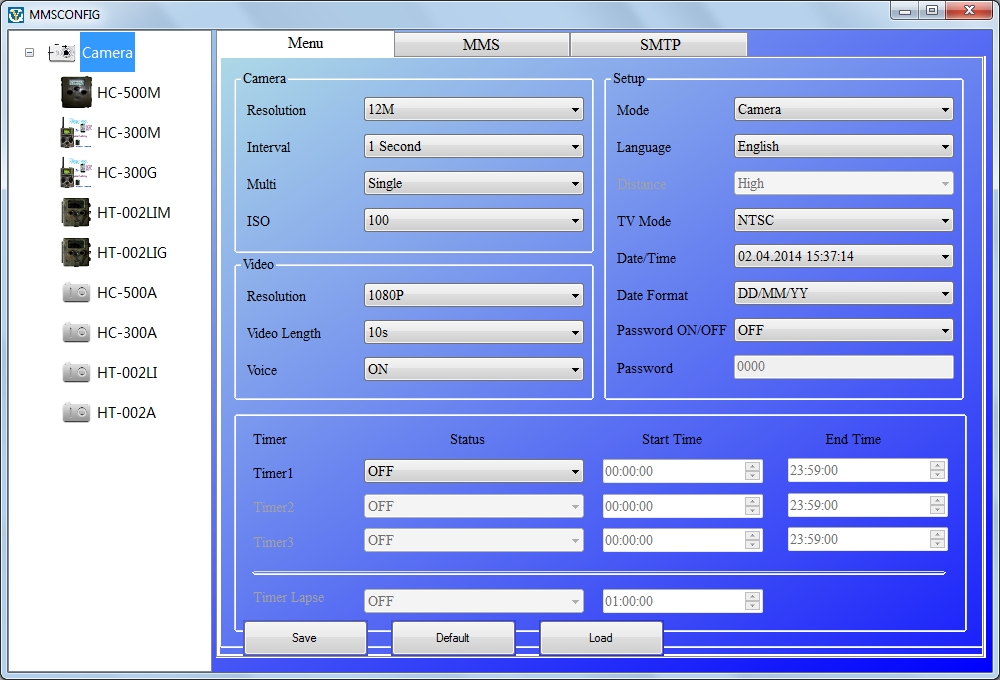
2. Далее щелкните по верхней вкладке «MMS».
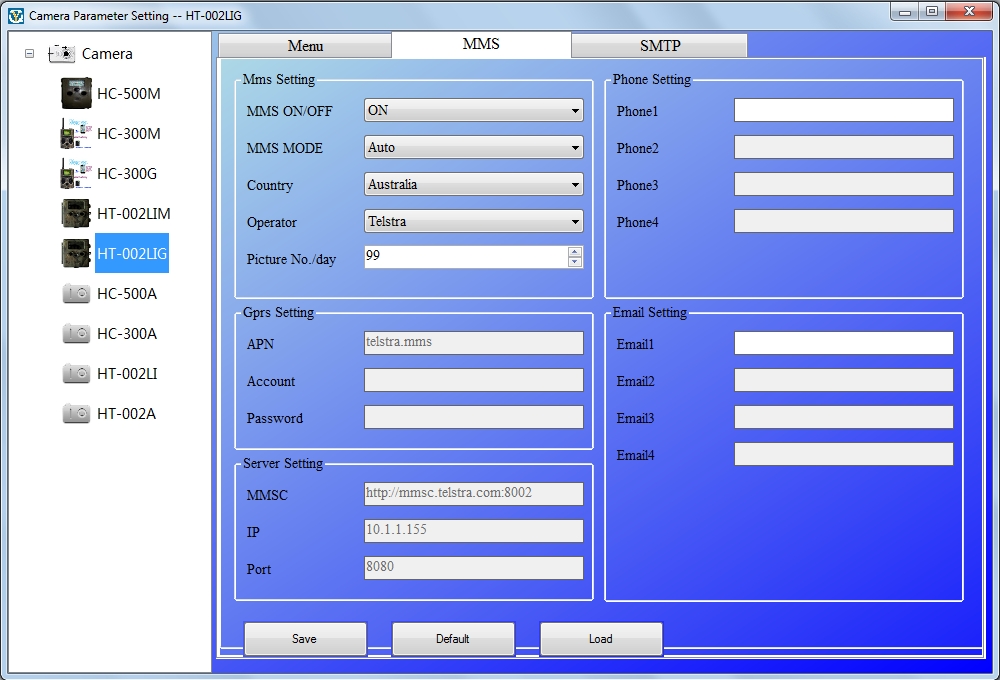
3. Далее необходимо вписать вручную настройки сотового оператора, сим-карту которого Вы используете.
Общие настройки для всех операторов:
«MMS ON/OF» — ставьте «ON»
«MMS MODE» – ставьте «Manual»
«Country» – «Other»
«Operator» — «Other»
*в поле «Phone1» укажите номер телефона на который должно приходить MMS сообщение.
*в поле «Email1» укажите электронную почту на которую будет приходить электронное письмо (если есть в фотоловушке данная функция). ММС и электронные письма могут приходить на 4 телефона или на 4 почтовых ящика. Если нет в этом необходимости, то оставьте остальные поля пустыми, заполнив только одно.
Далее необходимо ввести данные для настройки под каждого сотового оператора. В итоге настройки должны выглядеть так:
Щелкни по фотографии для просмотра в максимальном разрешении
Щелкни по фотографии для просмотра в максимальном разрешении
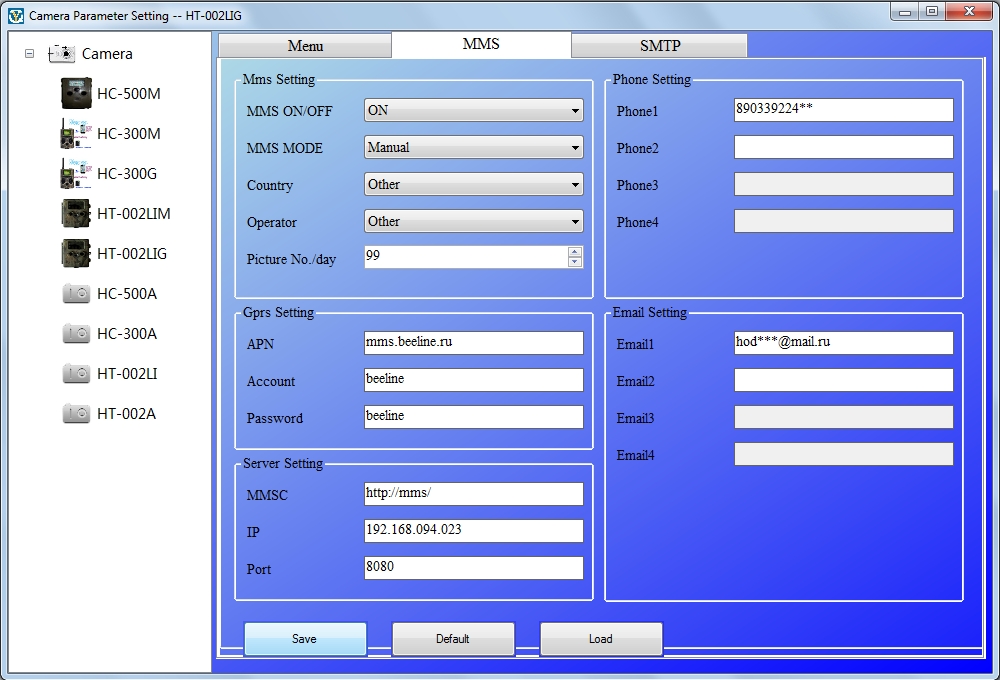
4. Щелкните по кнопке “Save”, программное обеспечение генерирует файл «Parameter.dat», сохраните этот файл в корневую папку SD-карты.
* Убедитесь, что на SD-карте флажок стоит не в положении «LOCK». SD-карта подключается к компьютеру через кардридер или вставляется в слот для SD-карт (такой слот есть в большинстве ноутбуков). Только затем на ней возможно сохранить файл “Parameter.dat”.
5. После записи файла “Parameter.dat” с настройками оператора, SD карту можно устанавливать в фотоловушку.
6. Установите SIM-карту в специальный слот в фотоловушке.
7. Установите аккумулятор или батарейки в фотоловушку.
8. Переведите переключатель фотоловушки в режим «TEST». Сделайте пробный звонок на номер SIM-карты, установленной в прибор. Должны пойти гудки, значит все сделано верно. Проверьте сделанные настройки MMS и MMS статус в меню, там будет виден ваш номер телефона, который вы заполнили ранее.
9. Поверните переключатель в положение «On», и начинайте тестирование, например: путем внезапного появления перед камерой. В общем, провоцируйте фотоловушку на срабатывание.
10. Устройство сделает фотографию и отправит фотографию в Ваш номер мобильного телефона и адрес электронной почты ( в зависимости от модели фотоловушки )
Стабильность работы и отправки сообщений с фотографиями напрямую зависит от качества связи в Вашем регионе или месте установки MMS фотоловушки. Помните об этом.
Для более детального ознакомпления, ознакомтесь с видеоуроком настройки фотоловушки Филин ММС
Настройка фотоловушки Филин ММС (HC-300M)
Видео
Файлы и Инструкции для Фотоловушки Филин MMS:
1. Инструкция для фотоловушки Филин ММС — скачать
2. Программа для настройки фотоловушки Филин ММС — скачать
3. Инструкция для настройки ММС с помощью программы — скачать
источник